حمل و نقل پورت را برای TP-LINK TL-WR841N فعال کنید
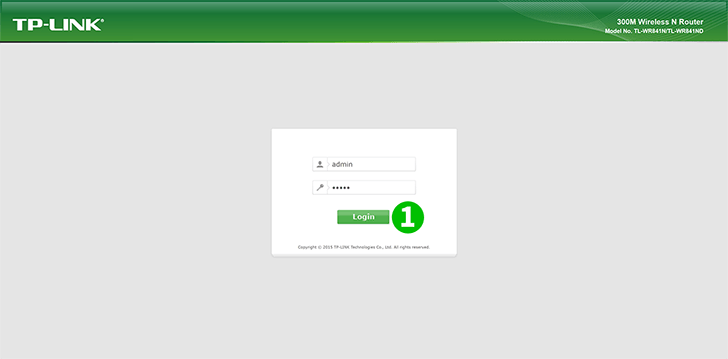
1 با نام کاربری و رمزعبور خود وارد روتر TL-WR841N شوید
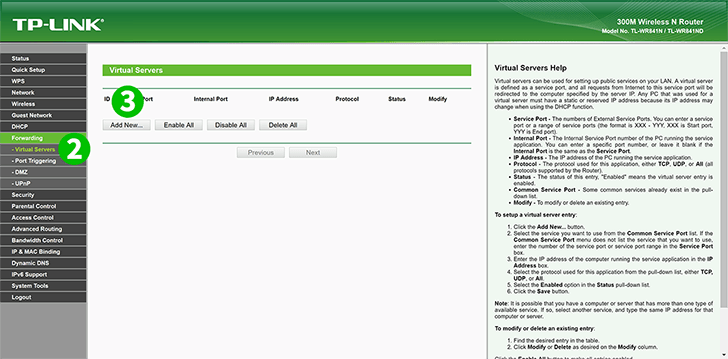
2 در منوی اصلی سمت چپ روی "Forwarding" و "Virtual Server" کلیک کنید
3 بر روی دکمه "Add New..." کلیک کنید
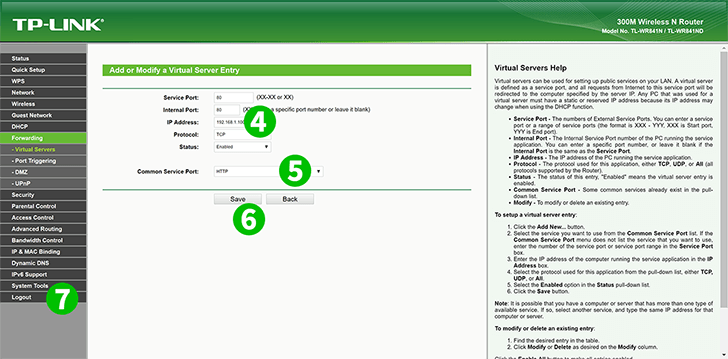
4 در جعبه متن "IP Address" ، آدرس IP رایانه ای که دارای cFos Personal Net است را پر کنید.
5 در لیست گزینه های "Common Service Ports" ، "HTTP" را انتخاب کنید تا از تنظیمات پورت استفاده کنید
6 با کلیک روی دکمه "Save" تنظیمات جدید را Save کنید
7 از روتر TL-WR841N خود خارج شوید
حمل و نقل پورت اکنون برای رایانه شما پیکربندی شده است!
حمل و نقل پورت را برای TP-LINK TL-WR841N فعال کنید
دستورالعمل فعال سازی بندر حمل و نقل برای TP-Link TL-WR841N